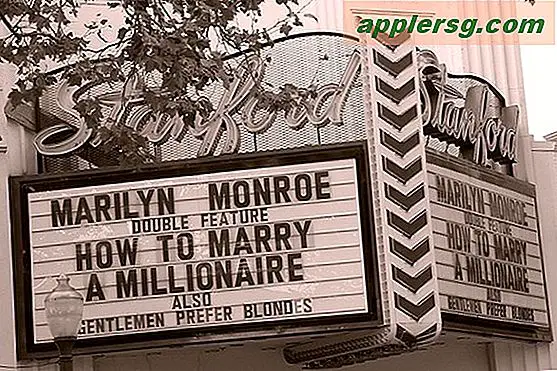Sådan Bulk Fjern mange fotos på iPhone hurtigt med et Date Trick

Hvis du har brug for at fjerne en masse billeder fra din iPhone, indeholder iOS Photos-appen nu et praktisk værktøj til gruppevalg, der giver mulighed for masseændring af mange billeder uden at skulle ty til at tappe og markere et ton af billeder eller en hvilken som helst anden sletning tricks. I stedet er massen ved at slette mange multimedier af fotos fra iPhone kun et spørgsmål om at vælge grupper af billeder ved samlinger, som automatisk arrangeres i datoer af iOS, og det gør det muligt at fjerne op til tusindvis af billeder på én gang.
Husk at sletning af billeder fra iPhone er permanent, så du vil være sikker på at du enten har sikkerhedskopieret dem først, overført dem til en computer, uploadet dem til en tjeneste online eller bare ikke vil have billederne. Når du har slettet dem, er der ingen tilbagevenden, i det mindste uden at gendanne fra en komplet backup af enheden.
Sådan batch Fjern flere billeder fra iPhone
Datovalgsticket er langt den enkleste metode til at fjerne billeder på én gang. Det er ikke særlig indlysende, men det er nemt at bruge:
- Åbn appen "Billeder" på iPhone
- Vælg fanen "Billeder" nederst (standardvisningen åbnes normalt til Albums, funktionen til sletning af masse er begrænset til billedsamlingen)
- Find datoen / datoerne i den samlingsvisning, du vil slette, og tryk derefter på knappen "Vælg" øverst til højre
- Tryk på "Vælg" sammen med hver dato for at vælge alle billeder for og indstille til fjernelse fra iPhone
- Tryk på papirkurven i nederste højre hjørne
- Bekræft fjernelsen af billederne ved at trykke på "Slet (##) Billeder" for øjeblikkeligt at slette alle de billeder, der blev valgt. (Bemærk antallet af billeder, der er valgt på sletningsbekræftelsesskærmen, hvis dette nummer ikke ser rigtigt ud tryk ikke for at bekræfte fjernelsen, tryk let på 'Annuller' og vælg de billeder, der skal slettes)





Dette vil straks fjerne hvert foto, der er valgt, uanset det samlede antal billeder. Igen sletter dette kun fotos, der er valgt. Når du har tappet på 'Vælg', kan du også trykke på individuelle billeder for at fjerne markeringen af dem, hvilket ville medføre, at de udelukkes fra sletningsprocessen.
Fjernelse af hvert enkelt foto fra iPhone
Hvis du vil fjerne hvert enkelt billede fra iPhone, kan du bruge dette trick. Bare gentag processen som beskrevet ovenfor, men opholder dig på den oprindelige markeringsskærm. Så gå simpelthen igennem og tryk på 'Vælg' knappen ved siden af hver datagruppe, mens du ruller gennem visningen Billeder samlinger. Når hver dato er valgt, skal du trykke på papirkurv-ikonet, så "Slet" fjerner hvert enkelt billede fra iPhone, iPad eller iPod touch.

Dette batch select trick er nyt i moderne versioner af iOS. Tidligere versioner af Photos-appen krævede, at brugerne valgte hvert billede til at slette manuelt fra iPhone (som fortsætter med at arbejde i iOS 8, det er bare langsommere end denne metode), sletter kameraet rul fra appen Indstillinger (en funktion, der ikke længere eksisterer i moderne versioner af iOS) eller endda tilslutte iPhone til en computer og derefter slette dem alle derfra med hjælp fra en kameraværktøj-app i OS X eller Windows - Denne metode virker stadig også, men det er næppe praktisk, hvis du vil håndtere en flok billeder direkte på enheden uden at bruge en computer til at gribe ind med din fotosamling.
Som du måske har gættet, er dette hurtige udvalgte trick gældende for alle iOS-enheder, så det er ikke kun iPhone, der kan batch slette billeder på denne måde, iPad og iPod touch kan også det eneste krav kører en moderne nok version af iOS til at have samlingsvisningen, som findes i både iOS 7 og iOS 8.